问题描述
如何在 Nautilus 中实现列表/树视图,如下图所示?

找不到这方面的信息。 ps 我正在使用带有纯 Gnome 3 和 Nautilus 最新版本的 Ubuntu Remix。
最佳思路
您可以在 Nautilus(也称为 “Files”)首选项窗口中执行此操作。就是这样:
-
确保您有 “Files”(程序)正在运行(否则,当您单击菜单时,菜单不会为您带来正确的子菜单)
-
点击编辑 >优先
-
在视图选项卡上,选择“查看新文件夹使用:”旁边的列表视图查看选项,然后单击关闭。
你完成了!
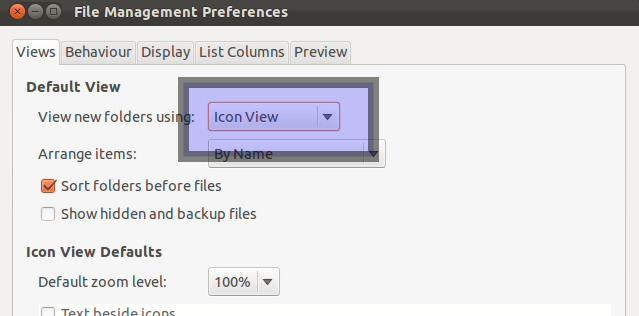
次佳思路
gsettings set org.gnome.nautilus.preferences default-folder-viewer 'list-view'
选项是 'list-view' 、 'icon-view' 和 'compact-view' 。
第三种思路
可以从文件中启用树视图 >优先。有一个复选框。
版本:3.8.2
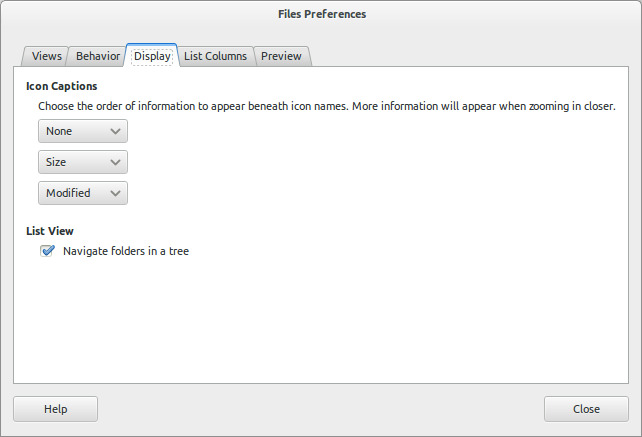
第四种思路
这是 Nautilus 中的 “List View”,直到 v3.4(随 Ubuntu 12.10 提供)。 Nautilus v3.6 不再提供它
您可以在 “View” 菜单中激活它:
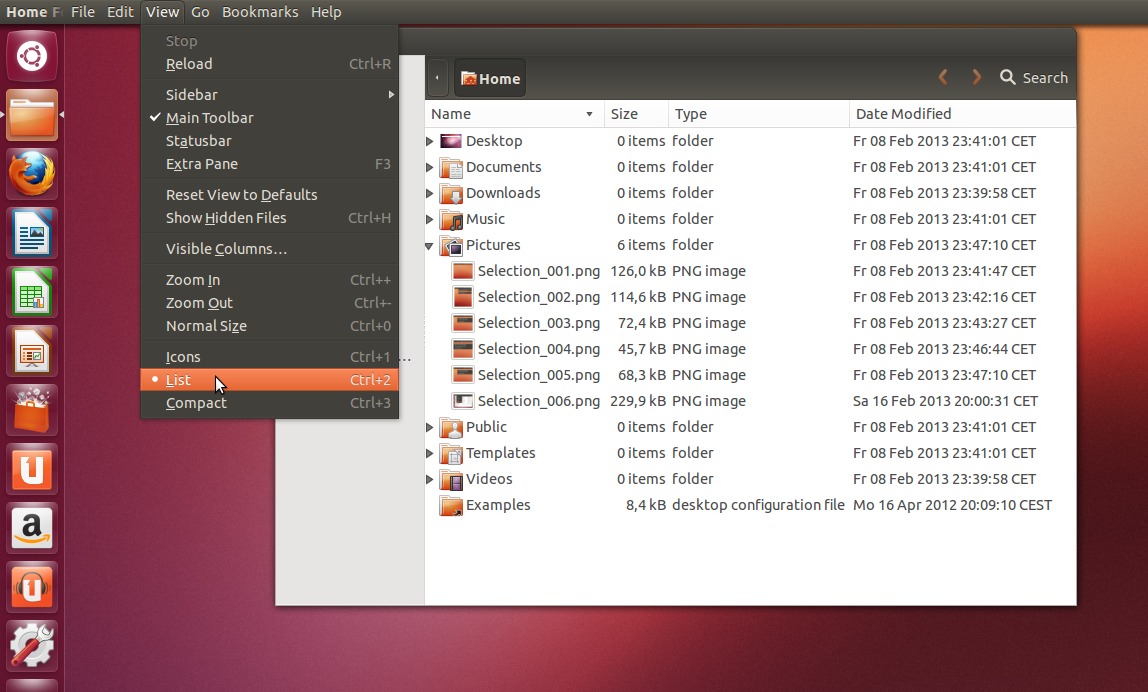
第五种思路
打开 Nautilus 转到 Edit ► Preferences 然后在 Display 选项卡下选中:
列表视图 在树中导航文件夹

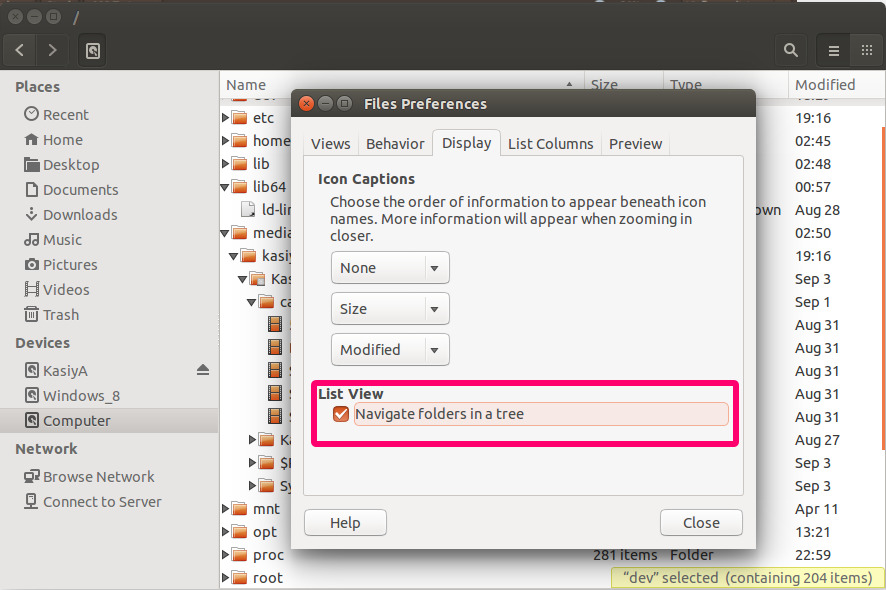
并且还在视图选项卡中选择 “List View” 模式并关闭。关闭并打开 Nautilus 再次查看更改。
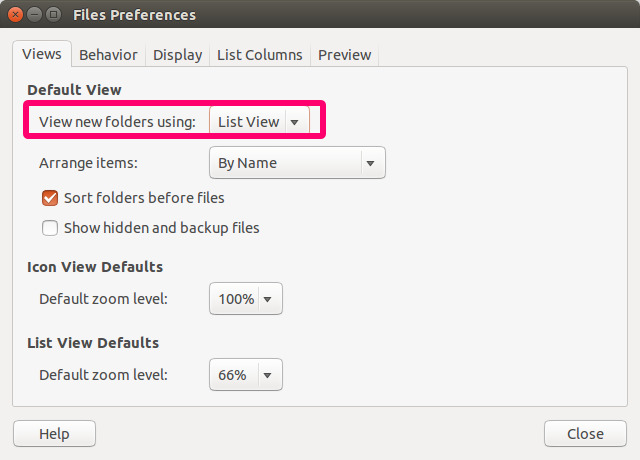
第六种思路
Ubuntu 20.04、18.04 和 17.10
-
如果尚未启用,请启用列表视图:单击右上角的 “Toggle view” 按钮。 (它将更改为 four-squares 或 nine-squares 按钮,用于返回图标视图。如果启用图标视图,该按钮将看起来像一个项目符号列表。)
-
启用树视图:转到“文件”菜单 ->首选项->视图选项卡 ->在列表视图下,启用允许展开文件夹
或通过 CLI
-
启用列表视图
gsettings set org.gnome.nautilus.preferences default-folder-viewer 'list-view' -
启用树视图
gsettings set org.gnome.nautilus.list-view use-tree-view true
第七种思路
在 nautilus-3.6(稀有)中,尽管我在 ppa https://launchpad.net/~mc3man/+archive/nautilus-hacks 中添加了其他一些更改,但它已经消失了
在 3.8 或更高版本中,它已被返回,通过单击文件启用 >偏好>显示 > &在那里启用。
